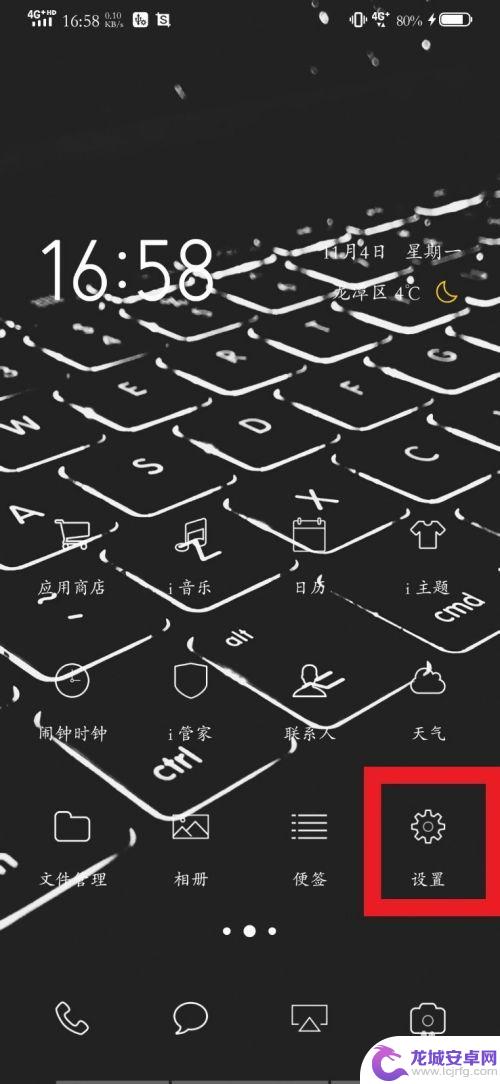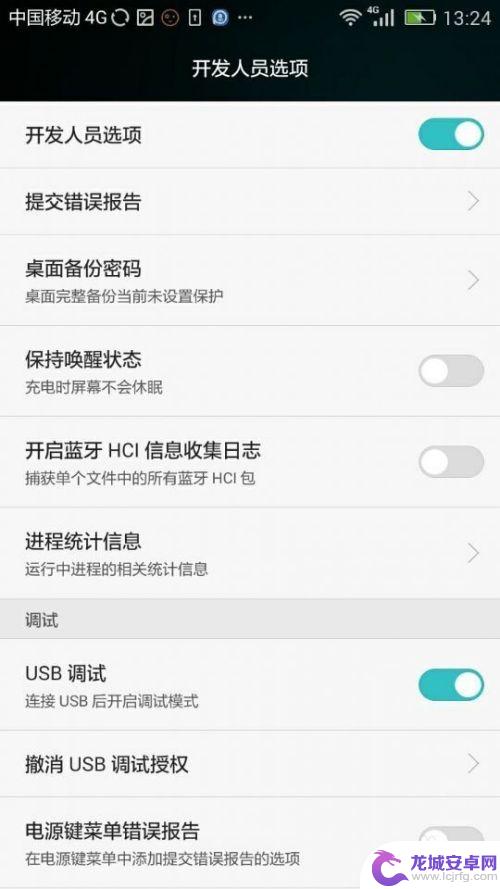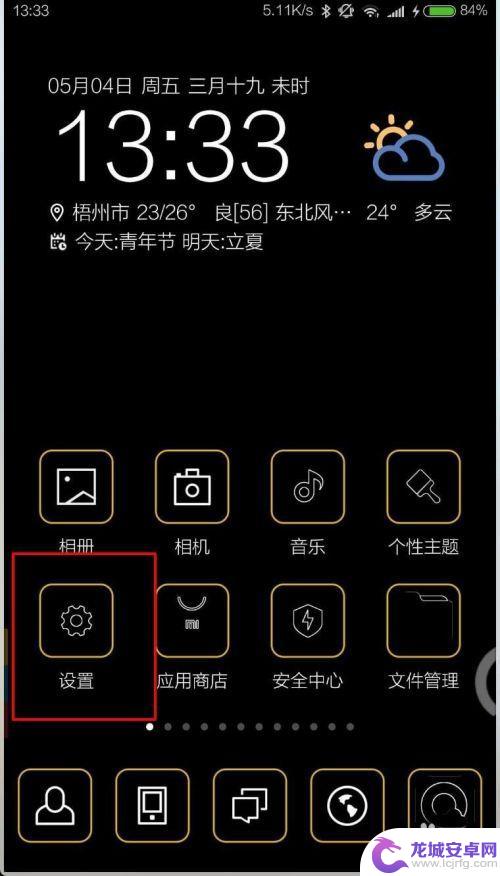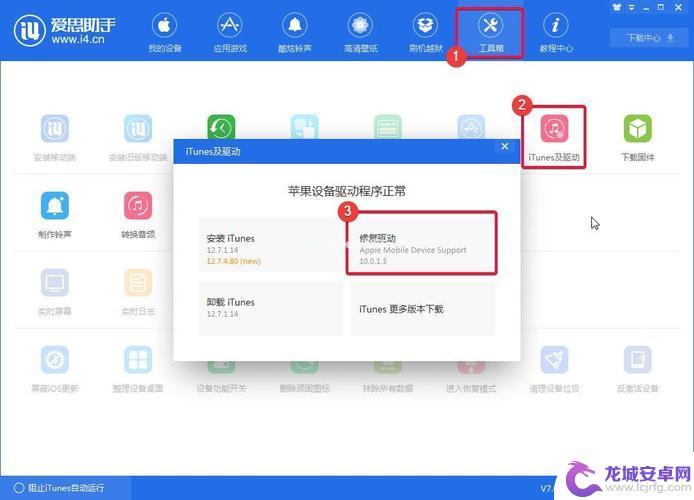vivo怎么用手机连接电脑 Vivo手机如何通过数据线连接电脑
Vivo手机可以通过数据线连接电脑,实现数据传输和文件管理等功能,用户只需要准备一根合适的数据线,将手机和电脑通过数据线连接起来,然后在手机上选择USB传输模式,即可实现手机和电脑之间的数据传输。这样便可以方便地在电脑上管理手机中的文件,如照片、音乐、视频等。连接电脑还可以进行一些其他操作,比如刷机、备份数据等。通过数据线连接电脑是使用Vivo手机的一种常见方式,简单方便适合大部分用户的需求。
Vivo手机如何通过数据线连接电脑
步骤如下:
1.首先呢,我们要将自己的手机上自带的手机数据线连接手机和电脑,然后打开我们的手机,找到手机上的“设置”,进入到手机的设置页面当中,继续下一步的操作。
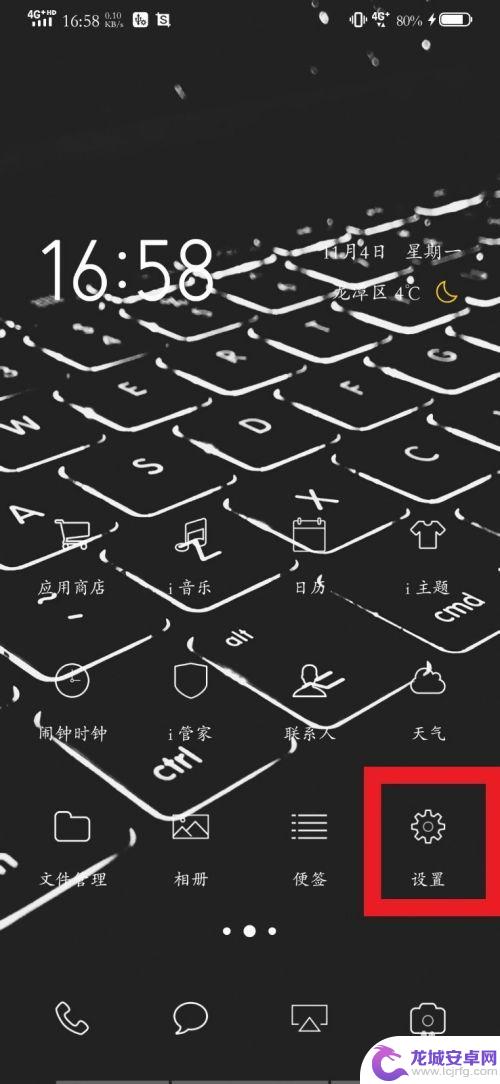
2.进入到设置页面当中呢,可以看到有“安全与隐私”、“电池”、“定位服务”、“运存与存储空间”以及“更多设置”等选项。那么在这里呢,我们要选择的是“更多设置”的选项,千万不要点错哦!
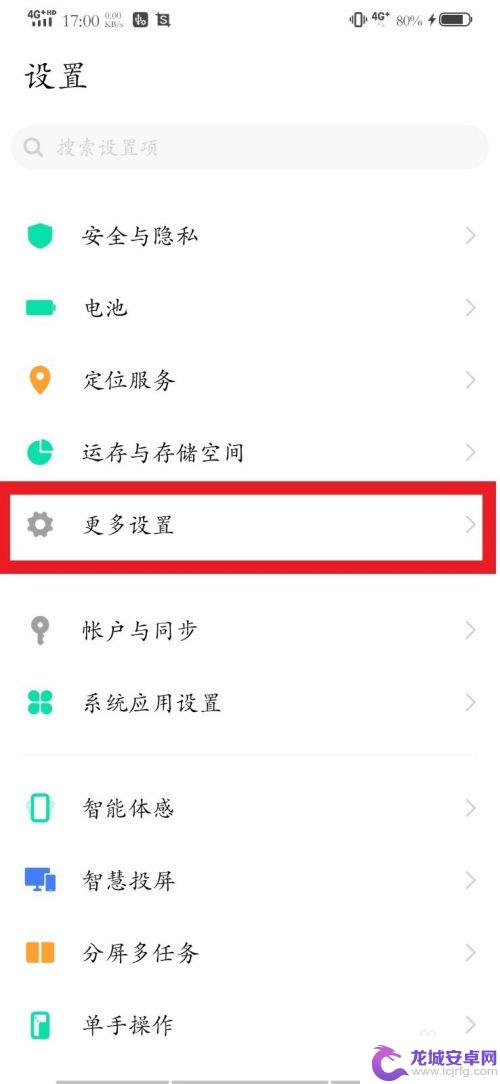
3.进入到“更多设置”的页面当中,有“关于手机”、“应用管理”、“权限管理”以及“全局搜索”等选项,我们需要找到“关于手机”的选项,点击它进入到“关于手机”页面。
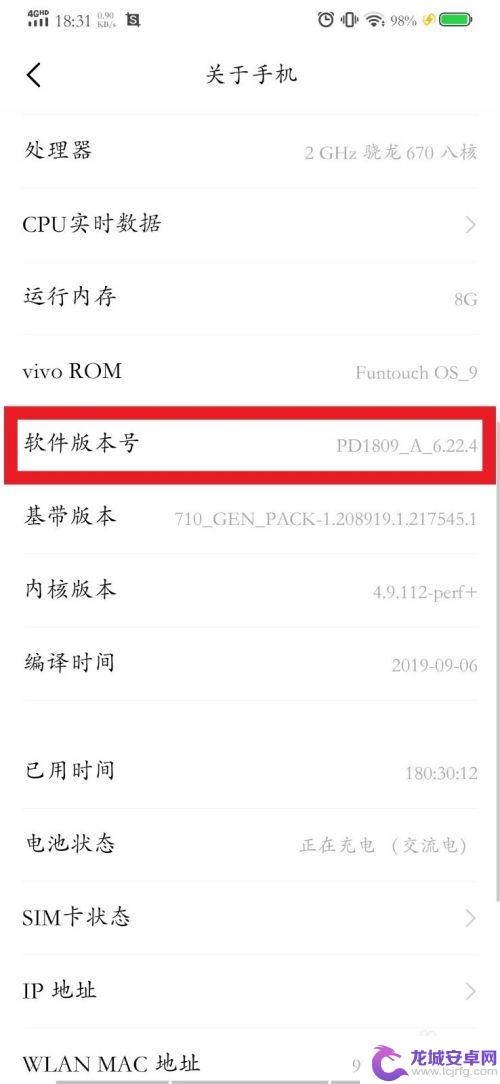
4.当我们进入到“关于手机”的页面时,需要找到“软件版本号”这一个选项。然后在“软件版本号”的选项上连续点击7次,这样的话我们在“设置”中的“更多设置” 中找到“开发者选项”啦!
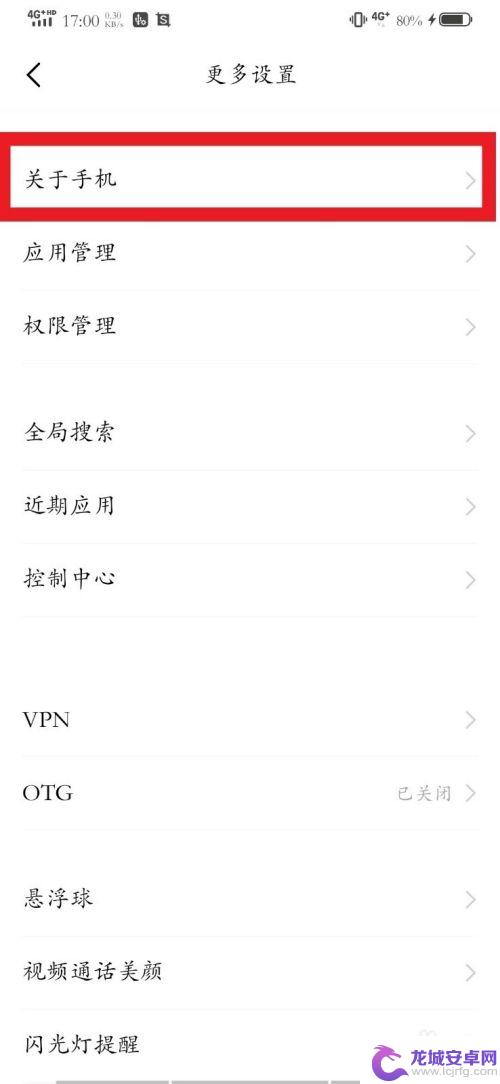
5.点击完成之后呢,我们返回到“更多设置”的页面当中,在最后一栏我们可以看到有“使用手册”、“服务网点”以及“电子保修卡”等选项,然后接着翻到最底下出现了“开发者选项”啦。
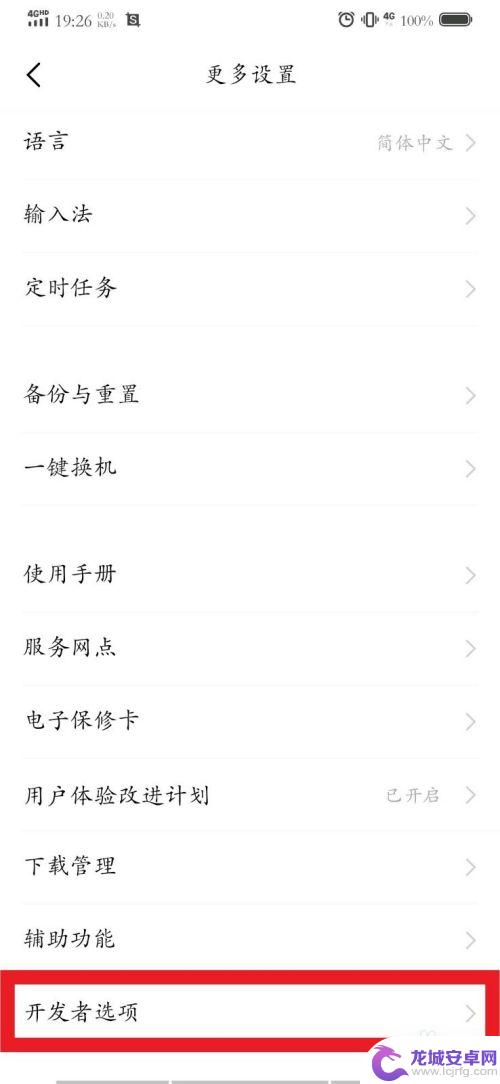
6.我们找到“开发者选项”并点击它,就能够进入到“开发者选项”页面当中啦。可以开启“开发者选项”,当然也能够在“调试”一栏中选择“USB调试”哦,是不是简单好操作呀,快点学起来吧!
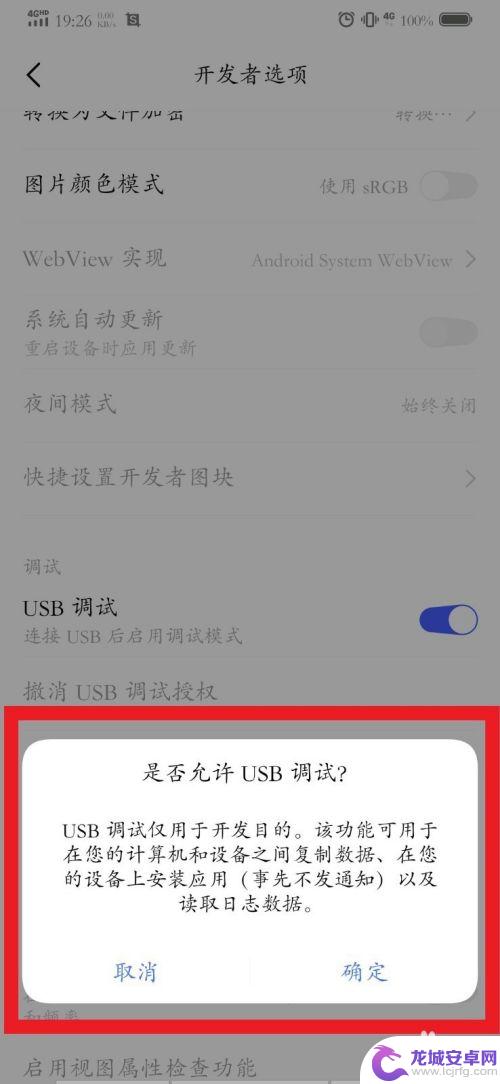
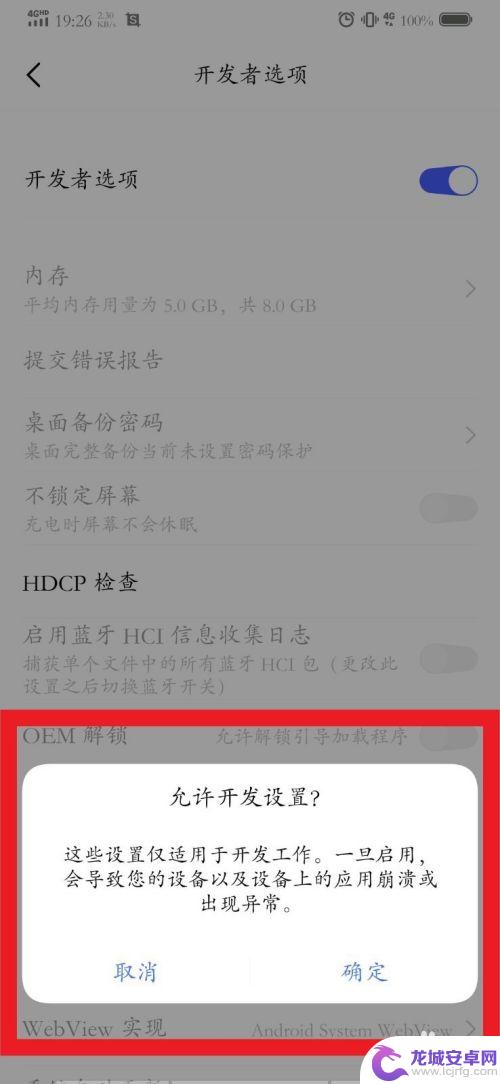
以上就是如何使用vivo手机连接电脑的全部内容,如果您遇到这种情况,可以尝试按照以上方法解决,希望这对您有所帮助。
相关教程
-
怎样在vivo手机上 Vivo手机如何通过USB连接电脑
在现代社会手机已经成为人们日常生活中不可或缺的一部分,而对于vivo手机用户来说,与电脑建立USB连接更是一项常见操作。通过USB连接,用户可以方便地传输文件、备份数据、充电等...
-
手机数据线怎么连接电脑显示手机 手机数据线连接电脑教程
手机数据线是连接手机和电脑之间进行数据传输的重要工具,而如何正确连接手机数据线至电脑也是很多人困惑的问题,通常情况下,只需要将数据线的一端插入手机的充电口,另一端插入电脑的US...
-
电脑手机连接是什么 通过USB数据线连接手机与电脑方法
电脑手机连接是指通过USB数据线将手机与电脑进行连接,以实现文件传输、数据备份、充电等功能,连接手机与电脑的方法有多种,一般情况下只需将USB数据线的一端插入电脑的USB接口,...
-
手机跟电脑怎么连接 安卓手机如何通过数据线连接电脑详细图文教程
如今,手机已经成为人们生活中不可或缺的一部分,有时我们需要将手机与电脑连接起来,以便进行文件传输、数据备份或其他操作。如何才能将安卓手机通过数据线与电脑连接...
-
苹果手机数据线连接联想电脑 如何用数据线连接苹果手机到电脑
当我们需要在苹果手机和联想电脑之间传输数据时,数据线就成为了必不可少的工具,苹果手机数据线连接联想电脑的操作并不复杂,只需要将数据线的一端插入苹果手机的充电口,另一端接入联想电...
-
苹果手机没有数据线怎么连接爱思助手 苹果手机连接电脑没有反应怎么办
当我们想要将苹果手机连接到电脑上时,数据线成为了必不可少的工具,有时我们可能会遇到一些问题,例如苹果手机没有数据线怎么连接,或者连接电脑后却没有任何反应。这些问题可能会让我们感...
-
如何用语音唤醒苹果6手机 苹果手机语音唤醒功能怎么开启
苹果6手机拥有强大的语音唤醒功能,只需简单的操作就能让手机立即听从您的指令,想要开启这项便利的功能,只需打开设置,点击Siri和搜索,然后将允许Siri在锁定状态下工作选项打开...
-
苹果x手机怎么关掉 苹果手机关机关不掉解决方法
在我们日常生活中,手机已经成为了我们不可或缺的一部分,尤其是苹果X手机,其出色的性能和设计深受用户喜爱。有时候我们可能会遇到一些困扰,比如无法关机的情况。苹果手机关机关不掉的问...
-
如何查看苹果手机详细信息 苹果手机如何查看详细设备信息
苹果手机作为一款备受瞩目的智能手机,拥有许多令人称赞的功能和设计,有时我们可能需要查看更详细的设备信息,以便更好地了解手机的性能和配置。如何查看苹果手机的详细信息呢?通过一些简...
-
手机怎么把图片保存到u盘 手机照片传到U盘教程
在日常生活中,我们经常会遇到手机存储空间不足的问题,尤其是拍摄大量照片后,想要将手机中的照片传输到U盘中保存是一个很好的解决办法。但是许多人可能不清楚如何操作。今天我们就来教大...